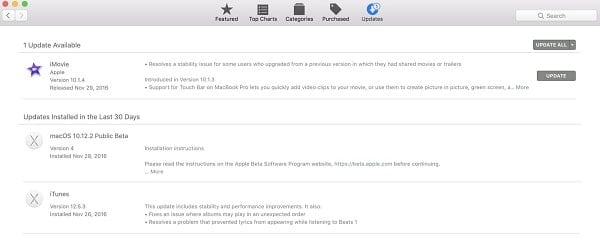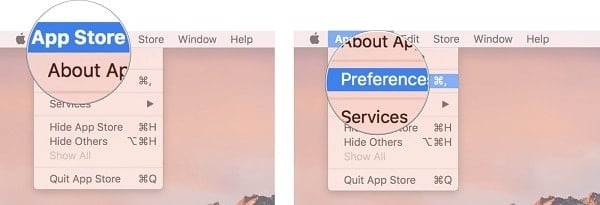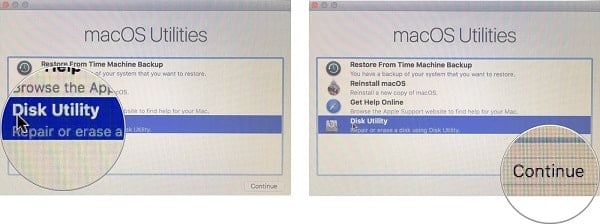Malware và Virut xâm nhập trên Mac không phải rất hiếm, và việc Apple liên tục nâng cấp bảo mật thì trong đó tin tặc vẫn luôn biết tìm cách để có thể xâm nhập được. Dưới đây là cách giúp bảo vệ MAC của bạn an toàn nhất.
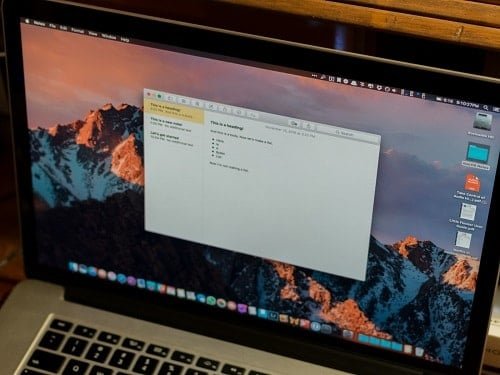
Hình ảnh: MAC
Mặc dù không dễ dàng xâm nhập hoặc tấn công sâu vào tính bảo mật của Mac, nhưng nếu có ai đó vô tình cài đặt phần mềm độc hại thì sẽ khác. Nếu máy Mac của bạn đang chạy chậm hoặc bạn thấy các quảng cáo bất thường trong trình duyệt web của mình, bạn có thể đã vô tình cài đặt phần mềm độc hại vào rồi đó. Nhưng Đừng lo nếu như bạn áp dụng các cách dưới đây.
Cách khắc phục những lỗi trên MAC
1) Cập nhật phần mềm hệ thống
Điều đầu tiên để phòng tránh việc máy tính bị xâm nhập thì bạn nên update lên hệ điều hành mới nhất cho nó, vì trong bản mới thì nó sẽ vá tất cả các lỗi bảo mặt trước đó.
- Nhấp vào biểu tượng Apple ở góc trên bên trái của màn hình.
- Chọn App Store để mở Mac App Store.

- Sau đó Nhấp vào tab Updates ở đầu cửa sổ Mac App Store.
- Bạn hãy Cài đặt bản cập nhật mới nhất . (Bạn có thể cần đăng nhập lại tài khoản Apple ID và mật khẩu cho máy.)

Nếu máy tính đang chạy macOS Sierra, bạn có thể không cần kiểm tra và cập nhật bằng tay nữa, vì hiện giờ đã có thể chọn cập nhật tự động (Automatic Install) trong mục Hệ thống, trong đó thì nó có thể tự động tải các bản cập nhật mới nhất và một điểm nữa đó là nó sẽ không ảnh hưởng đến công việc bạn bị nó sẽ tải về và tự cập nhật vào ban đêm để
- Với Mac App Store mở, hãy nhấp vào App Store ở góc trên bên trái của thanh Menu.
- Nhấp vào Tùy chọn (Option).

- Nhấp vào App Store, sau đó nhấp vào Preferences
- Trong mục Kiểm tra tự động các bản cập nhật , hãy kiểm tra các thông tin sau:
# Tải các bản cập nhật mới có sẵn
# Cài đặt cập nhật ứng dụng
# Cài đặt cập nhật macOS
# Cài đặt các tệp dữ liệu hệ thống và cập nhật bảo mật
2) Kiểm tra đĩa để tìm lỗi
Nếu cập nhật phần mềm đều không có vấn đề gì, cũng như bạn vẫn còn thấy quảng cáo xuất hiện trên MAC, thì điều tiếp theo để kiểm tra là ổ cứng. Với tính năng phân vùng Phục hồi của Apple, việc khắc phục hay sửa chửa một ổ cứng cũng khá dễ dàng.
- Khởi động lại máy tính Mac của bạn .
- Trong lúc đang khởi động lại, giữ Command-R cho đến khi nó khởi động.
- Sau khi khởi động lại, bạn nên chọn phân vùng phục hồi Internet. Chọn Disk Utility .
- Nhấp Tiếp tục .

- Trong Disk Utility, nhấp chuột vào nút First Aid ,
- Nhấn vào Run để thực hiện.

- Bây giờ Máy Mac của bạn sẽ chạy kiểm tra tổng quát trên ổ cứng của nó để xác định nếu có bất cứ điều gì đáng ngờ, và nếu có, nó sẽ tự động loại bỏ thành phần đó ra khỏi máy tính.
Đặt lại NVRAM / PRAM và SMC
Nếu không có ứng dụng cập nhật nào cũng không phải trong ổ đĩa, thì bây giờ bạn nên kiểm tra RAM cho máy Mac để nó chạy ổn định hơn.
Để thiết lập lại NVRAM (hoặc trên máy Mac cũ hơn là PRAM), thì bạn khởi động lại máy Mac và giữ các nút lệnh trêm bàn phím sau khi khởi động ít nhất 20 giây là : Command-Option-PR .
Sau khi thiết lập lại NVRAM, bạn có thể phải cấu hình lại một số cài đặt hệ thống (như âm thanh và múi giờ) được lưu trong bộ nhớ cache đó.
Nhưng nếu thiết lập lại SMC thì phức tạp hơn một chút, và Apple khuyến cáo chỉ nên áp dụng sau khi tất cả các vấn đề xử lý sự cố khác đã hoàn tất.
Nếu bạn đang sử dụng máy tính xách tay:
- Tắt máy tính
- Khởi động lại máy tính bằng cách nhấn nút Nguồn cùng với lệnh Shift-Control-Option .
- Sau đó hãy thả các phím này, sau đó chỉ cần nhấn vào nút Nguồn để khởi động máy tính của bạn.
Nếu bạn đang sử dụng máy tính để bàn:
- Tắt Mac của bạn.
- Rút phích cắm và chờ ít nhất 20 giây.
- Cắm Mac trở lại và chờ 5-10 giây.
- Khởi động lại Mac của bạn bằng nút Nguồn .
- Phân vùng ổ cứng của bạn (hoặc xóa nó)
Kết Luận
Với hướng dẫn kiểm tra mã độc cho MAC thì bây giờ bạn có thể yên tâm sử dụng và nên nhớ là không nên truy cập vào những trang web nguy hiểm và tải những phần mềm, file lạ từ những trang web không rõ nhé.
Mục Lục Bài Viết